Proxy-Konfiguration verwenden
Hinweis: Diese Funktion ist für StoreFlow Cloud-Kunden nicht verfügbar.
Die Proxy-Konfiguration konfiguriert den Reverse Proxy-Server, hinter welchem sich uStore befindet.
So konfigurieren Sie einen automatischen Dienst für die Aktualisierung der Friendly URL auf einem Proxy-Server:
-
Klicken Sie auf Presets > Proxy Setup (Voreinstellungen > Proxy-Konfiguration).
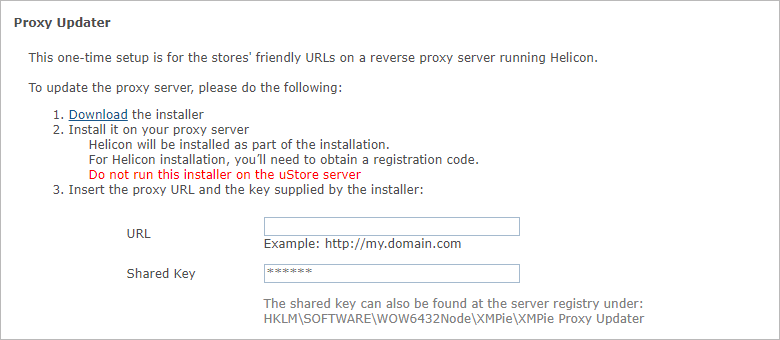
-
Befolgen Sie die Anweisungen zum Herunterladen und für die Installation.
-
Geben Sie im Textfeld URL die URL zum Proxy-Server ein.
Abhängig von Ihren Einstellungen, kann die URL entweder auf den Proxy-Server oder auf einen Load Balancer verweisen. Verenden Sie den Domänennamen oder die IP.
Hinweis: Die Kommunikation zwischen dem Proxy-Updater und uStore erfolgt nur über HTTP.
-
Im Textfeld Shared Key (Gemeinsam genutzter Schlüssel) geben Sie den gemeinsam genutzten Schlüssel ein, der automatisch während der Installation des Proxy-Updater-Dienstes erstellt wurde.
Hinweis: Stellen Sie sicher, dass die Werte für Local Server-IP und External Server URL richtig konfiguriert sind.
Weitere Einzelheiten finden Sie im uStore-Installationshandbuch.
So richten Sie eine Friendly URL für den Zugriff auf das Backoffice ein:
-
Geben Sie im Abschnitt Backoffice-Zugriff einen Domänennamen oder die IP des Proxy-Servers ein, auf die über Internet zugegriffen werden kann. Für mehr Sicherheit verwenden Sie HTTPS. Sie müssen dafür ein SSL-Zertifikat installieren.

Wichtig! Wenn das Backoffice, das immer gesichert ist, auf der gleichen Domain/Subdomain konfiguriert ist wie ein nicht gesicherter Shop, kann auf diesen Shop nicht zugegriffen werden.
